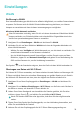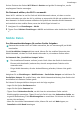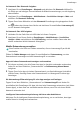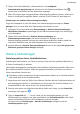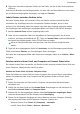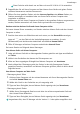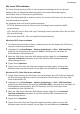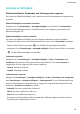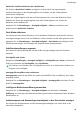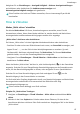MatePad Pro User Guide-(MRX-W09&AL09&W29,HarmonyOS 2_01,de)
Table Of Contents
- Benutzerhandbuch
- Inhaltsverzeichnis
- Wesentliches
- Standardgesten
- Tablet Clone
- Bildschirm sperren und entsperren
- Startbildschirm kennenlernen
- Benachrichtigungs- und Statussymbole
- Steuerfeld
- Screenshots & Bildschirmaufnahme
- Toneinstellungen anpassen
- Multi-Window
- Gerät ein- und ausschalten oder neu starten
- Aufladen
- Intelligente Funktionen
- HiVoice
- AI Voice
- Die AI Voice-Fähigkeit anzeigen
- Mit AI Voice Anrufe tätigen und SMS-Nachrichten senden
- Alarme mit Sprachbefehlen stellen
- Musik oder Videos mit Sprachbefehlen abspielen
- Apps mit Sprachbefehlen öffnen
- Mit Sprachbefehlen Fragen zum Wetter stellen
- Sprachgesteuerte Übersetzung
- Eintragen von Kalenderereignissen und Erinnerungen mit Sprachbefehlen
- AI Lens
- HiTouch
- Easy Projection
- Huawei Share
- Mehrfachgerät-Kooperation
- HiVoice
- Kamera und Galerie
- Kamera starten
- Fotos aufnehmen
- Panoramafotos aufnehmen
- HDR-Fotos aufnehmen
- Momente
- Sticker zu Fotos hinzufügen
- Dokumente-Modus
- Pro-Modus
- Videos aufnehmen
- Zeitlupenaufnahme
- Zeitraffer-Foto
- Filter
- Kameraeinstellungen anpassen
- Galerie verwalten
- Highlights
- Apps
- Kontakte
- Telefon
- Nachrichten
- MeeTime
- Kalender
- Uhr
- Memo
- Rekorder
- App-Twin
- Tabletmanager
- Tablet Clone
- Einstellungen
- WLAN
- Mobile Daten
- Weitere Verbindungen
- Anzeige & Helligkeit
- Töne & Vibration
- Benachrichtigungen
- Biometrie & Passwort
- Apps
- Akku
- Speicher
- Sicherheit
- Privatsphäre
- Bedienungshilfen
- Benutzer & Konten
- System & Aktualisierungen
- Über das Tablet
1 Tippen Sie auf dem Bildschirm „Datenverbrauch“ auf Intelligente
Datenverbrauchsoptimierung und aktivieren Sie die Option anschließend. Das
-
Symbol wird anschließend auf der Statusleiste angezeigt.
2 Wenn Sie einigen Apps uneingeschränkten
Datenzugri gewähren möchten, selbst wenn
diese im Hintergrund ausgeführt werden, schalten Sie die Schalter für diese Apps ein.
Erinnerungen zur mobilen Datennutzung hinzufügen
Fügen Sie Datenpläne für Ihre SIM-Karten und Datennutzungserinnerungen in Tablet-
Manager hinzu, um stets über Ihren Datenverbrauch informiert zu sein.
1 Navigieren Sie auf dem Bildschirm Datennutzung zu Weitere Dateneinstellungen >
Monatliches Datenlimit und befolgen Sie die Bildschirmanweisungen zum Hinzufügen
eines Datenplans.
2 Tippen Sie auf dem Bildschirm Weitere Dateneinstellungen auf
Datennutzungserinnerungen. Von dort aus können Sie festlegen, ob eine
Benachrichtigung gesendet wird oder ob mobile Daten deaktiviert werden, sobald das
monatliche Datenlimit oder das Roamingdaten-Limit überschritten wird.
3 Auf dem Bildschirm Weitere Dateneinstellungen können Sie die Option Bei gesperrtem
Bildschirm genutzte Daten anzeigen festlegen.
Weitere Verbindungen
Drahtlosprojektion deines Gerätebildschirms
Projiziere dein Gerät drahtlos, um Filme zu streamen und auf einem größeren Bildschirm (z.
B. einem Fernsehgerät) zu arbeiten.
Verschiedene Anzeigegeräte unterstützen unterschiedliche Projektionsprotokolle. Daher kann
die Projektionsmethode variieren. Wähle die geeignete Methode je nach dem von deinem
Gerät unterstützten Protokoll aus.
Einzelheiten zu den unterstützten Projektionsprotokollen ndest du im Produkthandbuch
oder wende dich an den Produkthersteller.
1 Vergewissere dich, dass der DVKit/Cast+/Miracast-Schalter oder der Projektionsschalter auf
dem Anzeigegerät aktiviert ist. Einzelheiten zum Einschalten des Schalters ndest du im
Produkthandbuch oder wende dich an den Produkthersteller.
2 Streiche oben rechts vom Bildschirmrand deines Geräts nach unten, um das Steuerfeld
anzuzeigen, und tippe auf .
3 Tippe im Steuerfeld auf , um die Leiste mit den Verknüpfungstasten (je nach
Gerätemodell) zu erweitern, und tippe anschließend auf Drahtlosprojektion. Dein Gerät
startet anschließend die Suche nach verfügbaren externen Anzeigen.
Du kannst auch zu Einstellungen > Weitere Verbindungen navigieren und auf
Drahtlosprojektion tippen.
Einstellungen
81